Sida Bing looga saaro Chrome
Matoorka raadinta Bing waxaa sii daayay Microsoft ku dhawaad toban sano ka hor. Waa mashiinka raadinta labaad ee ugu weyn(second biggest search engine) kadib Google . Si kastaba ha ahaatee, inkastoo la gaaray guul weyn, Bing inta badan ma door bidaan kuwa badan. Marka, marka Bing u yimaado mashiinka raadinta caadiga ah(default search engine) ee Windows PC , isticmaalayaashu waxay isku dayaan inay ka saaraan. Maqaalkani waxa uu ku siin doonaa habab la isku dayay oo la tijaabiyay oo ku saabsan sida looga saaro Bing Google (Bing)Chrome(Google Chrome) .

Sida Bing looga saaro Google Chrome(How to Remove Bing from Google Chrome)
Kahor intaanan u galin xalalka, waxaynu eegi doonaa sababaha Bing looga saaray Chrome:
- Arrimaha Amniga - (Security Issues –) Bing ayaa lagu eegayay arrimo kala duwan oo la xiriira amniga maadaama ay hoy u ahayd kordhinta malware-ka iyo barnaamijyada kala duwan.
- Interface-ka isticmaalaha -(User Interface – ) Bing UI(Bing UI) maaha mid gaar ah oo sifooyinkiisu muuqaal la'aan. Waxaa intaa dheer, guud ahaan interface interface-ku wuxuu dareemayaa xoogaa daxalaystay oo sidoo kale engegan marka la barbardhigo matoorada raadinta caanka ah ee kale ee bixiya interface ka wanaagsan oo sahlan in la isticmaalo.
- Ikhtiyaarada Kale - (Alternate Options –) Google search engine waa mid aan horay loo arag. Waxay soo jirtay muddo dheer, waxayna ku kasbatay sumcad wanaagsan. Dadku inta badan waxay la xidhiidhaan internetka Google . Sababtoo ah dhererka noocaas ah, makiinadaha kale ee raadinta sida Bing badanaa ma awoodaan inay la tartamaan Google .
Waxaan hadda ka hadli doonaa hababka kala duwan ee sida looga saaro Bing Google (Bing)Chrome(Google Chrome) .
Habka 1: Disable Extensions Browser(Method 1: Disable Browser Extensions)
Codsiyada fidinta Browser Web(Web Browser) waxaa loola jeedaa in la kordhiyo wax soo saarka oo lagu daro dareeraha dhammaan khibradaha isticmaalaha. Matoorka raadinta Bing ayaa sidoo kale lagu heli karaa qaab kordhinta (Bing)Dukaanka Shabakadda Chrome(Chrome Web Store) . Si kastaba ha ahaatee, mararka qaarkood waxaa laga yaabaa inaad u baahato inaad joojiso kuwan haddii ay bilaabaan inay carqaladeeyaan shaqadaada. Raac tillaabooyinka la bixiyay si aad u joojiso Ku-darka Bing:
1. Guji summada saddexda dhibcood(three dots icon) si aad u ballaariso liiska. Dooro qalab badan(More tools) > Kordhiyo(Extensions) , sida hoos ku sawiran.

2. Dhammaan kordhinta halkan ayaa lagu qori doonaa. Dami beddelka bogga Microsoft Bing Homepage & Search Plus kordhinta, sida muuqata.

Sidoo kale akhri: (Also Read:) Sida loo saaro Chrome Themes(How to Remove Chrome Themes)
Habka 2: Beddel Settings Startup(Method 2: Change Startup Settings)
Beddelida goobaha Google Chrome waxay sidoo kale kaa caawin kartaa inaad ka hortagto Bing inuu furo Start-up . Raac tillaabooyinka hoos ku xusan si aad Bing uga saarto Chrome :
1. Fur Google Chrome , ku dhufo calaamadda saddexda dhibcood(three dots icon) ee geeska sare ee midig oo dooro Settings , sida hoos ku cad.

2. Marka xigta, ku dhufo menu -ka bilawga(On startup) ee shayga bidix.
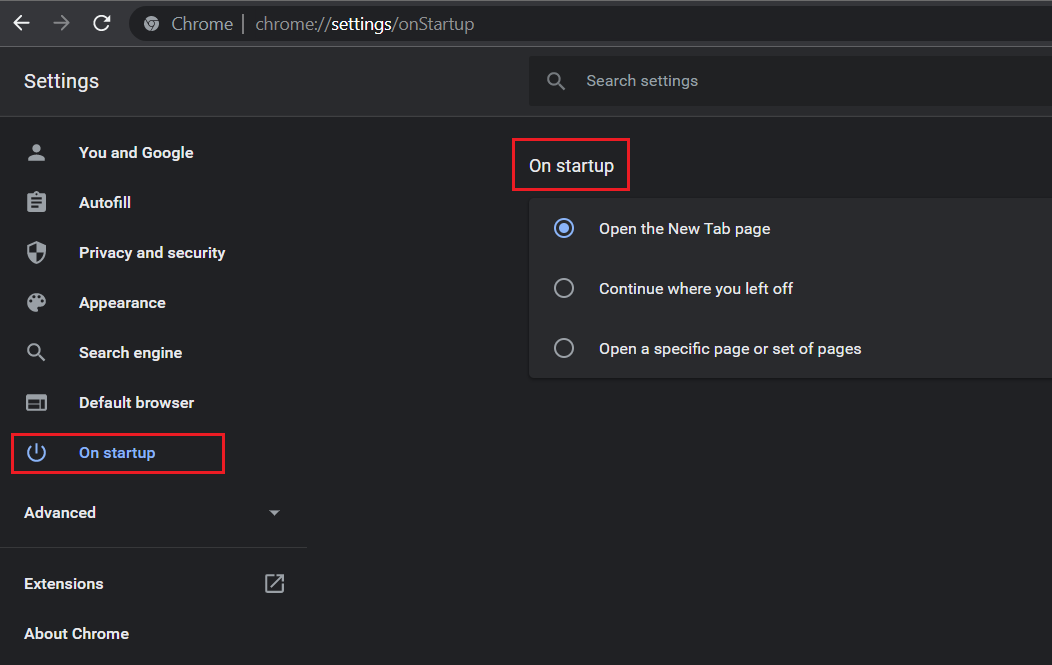
3. Hadda, dooro fur bog gaar ah ama boggaga(Open a specific page or set of pages ) hoos yimaada qaybta bilawga(On startup) ee shayga saxda ah.
4. Halkan, guji ku dar bog cusub(Add a new page) .

5. On the Add a new page screen, ka saar URL Bing oo ku dar URL la doonayo . Tusaale ahaan, www.google.com

6. Ugu dambeyntii, dhagsii badhanka Add si aad u dhameysato habka beddelka.
Sidoo kale akhri: (Also Read:) Hagaaji Chrome Aan ku xidhnayn internetka(Fix Chrome Not Connecting to the Internet)
Habka 3: Ka saar Bing Search Engine(Method 3: Remove Bing Search Engine)
Wax kasta oo aan ka baadho biraawsarkeena mareegaha, waxay u baahan tahay Matoorka Raadinta(Search Engine) si uu u bixiyo natiijooyin. Waxa laga yaabaa inay suurtogal tahay in ciwaankaagu uu Bing u dejiyo mashiinka raadinta caadiga ah. Sidaa darteed(Hence) , si aad Bing uga saarto Chrome , raac tillaabooyinka la bixiyay:
1. Aad Chrome > three-dotted icon > Settings , sidii hore.

2. Guji muuqaalka(Appearance ) menu-ka bidix.
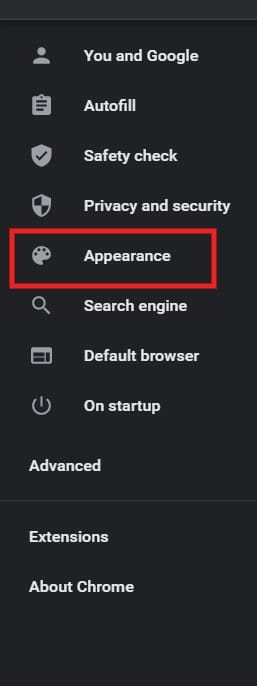
3. Halkan, haddii bandhiga badhanka guriga la (home button)daaciyo(Bing ) , Bingna(Show) uu u taxan yahay sida ciwaanka mareegta caadiga ah, markaa:
3A. Tirtir URL(Delete Bing URL) Bing
3B. Ama, dooro ikhtiyaarka bogga Tab Cusub(New Tab page ) , ee muuqda.

4. Hadda, ku dhufo Search Engine ee muraayadda bidix.
5. Halkan, ka dooro makiinadaha wax raadinta ee aan ahayn Bing ee ku dhex jira mashiinka raadinta ee loo isticmaalo barta ciwaanka ee(Search engine used in the address bar ) hoos u dhaca.

6. Marka xigta, dhagsii maamulida matoorada raadinta(Manage search engines) ee isla shaashadda.
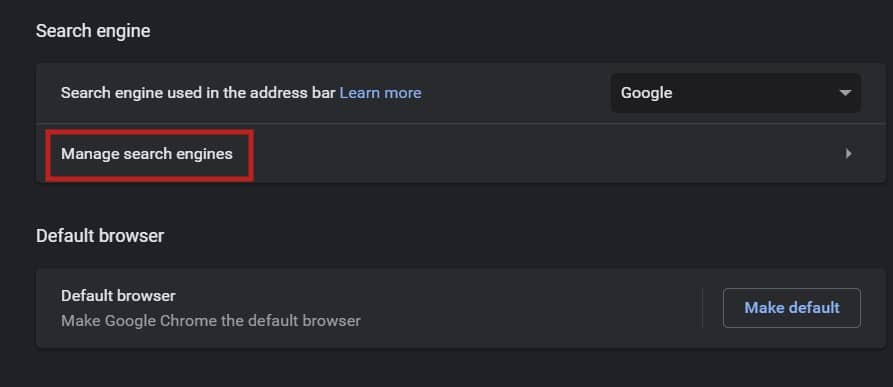
7. Hoos u deg oo guji summada saddexda dhibcood leh ee(three-dotted icon) u dhiganta Bing oo dooro Liiska ka saar(Remove from list) , sida hoos ku sawiran.

Tani waa sida looga saaro Bing mashiinka raadinta Google Chrome .
Habka 4: Dib u deji dejinta Chrome(Method 4: Reset Chrome Settings)
In kasta oo, hababka kor ku xusan ay waxtar u leeyihiin in laga saaro Bing Chrome ka , dib u dejinta browser ayaa sidoo kale kaa caawin doona inaad gaarto natiijooyin isku mid ah.
Fiiro gaar ah:(Note:) Waxaad u baahan doontaa inaad dib-u-habayn(re-adjust) ku sameyso browser-kaaga ka dib markaad habkan sameyso maadaama laga yaabo inaad lumiso inta badan xogtaada. Si kastaba ha ahaatee, bookmarks kaaga, taariikhdaada iyo ereyada sirta ah(bookmarks, history, & passwords) lama tirtiri doono.
1. Fur Google Chrome oo tag three-dotted icon > Settings , sidii hore.
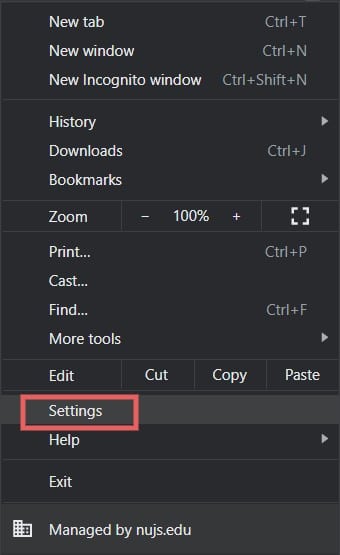
2. Dooro ikhtiyaarka Advanced ee muraayadda bidix.

3. U gudub dib u dejinta oo nadiifi( Reset and clean up ) oo dhagsii Soo Celinta Settings in ay asalkoodii hore(Restore settings to their original defaults) .
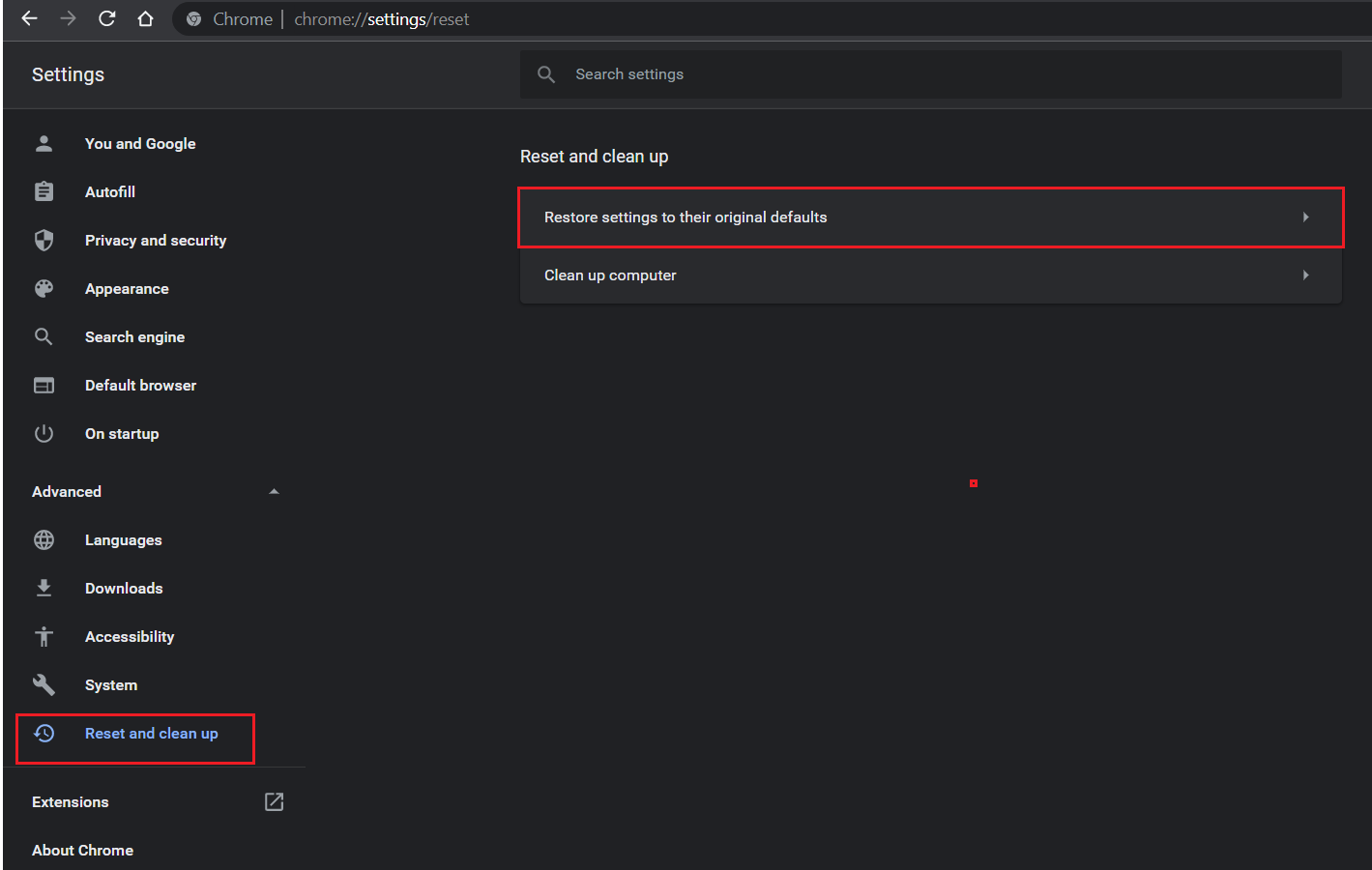
4. Xaqiiji isla markiiba adigoo gujinaya Dib-u-habaynta Dib-u-dejinta.(Reset settings.)

Dhammaan cookies-yada iyo kaydka waa la tirtiri doonaa si loo nadiifiyo Chrome si fiican. Waxaad hadda awood u yeelan doontaa inaad ku raaxaysato waayo-aragnimo dhoqso leh oo fudud sidoo kale.
Sidoo kale akhri: (Also Read:) Sida loo kordhiyo xawaaraha internetka ee WiFi Windows 10(How to Increase WiFi Internet Speed on Windows 10)
Talada Pro: Samee iskaanka Malware ee joogtada ah(Pro Tip: Run Routine Malware Scan )
Iskaanka malware-ka joogtada ahi waxa uu kaa caawin doonaa in ay waxyaaluhu qaab ahaan noqdaan oo aanay fayraska ka ilaalin.
1. Guji Start oo ku qor Windows Security oo ku dhufo furaha Gelida(Enter key) si aad u furto daaqada Ilaalinta Virus & Threat .(Virus & Threat Protection)

2. Ka dib, ku dhufo Virus & ka hortagga hanjabaadda shayga(Virus & threat protection ) midig.

3. Halkan, guji Scan Options , sida muuqata.
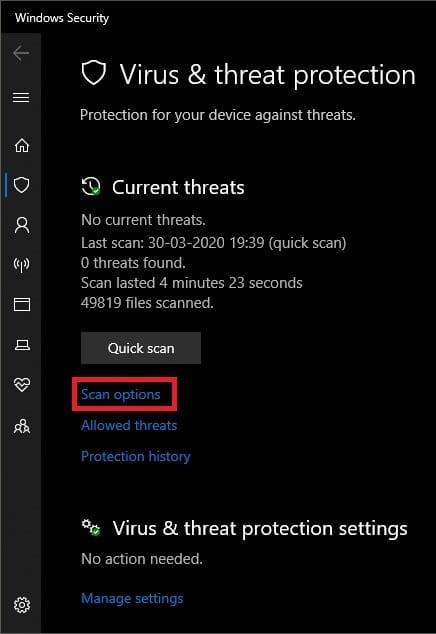
4. Dooro iskaanka buuxa(Full scan) oo guji Scan Now.

Qalabka widget-ku wuxuu socodsiin doonaa iskaanka buuxa ee PC-gaaga.
lagu taliyay:(Recommended:)
- How to Add Notepad++ Plugin on Windows 10
- Sida loo sahlo DNS ka HTTPS gudaha Chrome(How to Enable DNS over HTTPS in Chrome)
- Sida loo kordhiyo xawaaraha Internetka ee Windows 11(How to Increase Internet Speed in Windows 11)
- Sida Loo Soo Celiyo Muuqaalka Password-ka(How to Recover Outlook Password)
Lahaanshaha biraawsar deg deg ah oo siman ayaa aad muhiim u ah maalmahan. Waxtarka Shabakadda Mareegaha(Web Browser) inta badan waxay ku xiran tahay tayada makiinad raadinta. Isticmaalka mashiinka raadinta hoose, sidaas darteed, laguma talinayo. Waxaan rajeyneynaa inaad awooday inaad Bing ka saarto Chrome(remove Bing from Chrome) . Haddii aad hayso wax su'aalo ah ama soo jeedin ah, si naxariis leh ku qor isla qaybta faallooyinka ee hoose.
Related posts
Sida Loo Sameeyo Maab-Gaabnida Desktop ee Mareegta Chrome
Hagaaji Google Chrome-ka Aan Keydin Erayada sirta ah
Si sahal ah u arag hawsha Chrome ka Windows 10 Timeline
Sida loogu tago Shaasha buuxda ee Google Chrome
Sida Loo Demiyo Codka Chrome (Android)
Sida loo damiyo Ogeysiinta Facebook ee Chrome
Hagaaji Chrome Aan Ku Xidhnayn Intarneedka (laakin daalacayaasha kale way awoodaan)
Daar ama dami digniinta sugan ee Google Chrome
Hagaaji goobtan lama gaadhi karo khalad Google Chrome ka jira
Sida Loo Isticmaalo Khadka Tooska ah ee Gmail gudaha Browserkaaga
Ku hagaaji ERR_NETWORK_CHANGED gudaha Chrome
[FIXED] ERR_QUIC_PROTOCOL_ERROR gudaha Chrome
Ku dar dhammaan xisaabaadkaaga iimaylka hal sanduuq oo Gmail ah
12 Siyaabood Oo Google Chrome Uga Dhigi Lahaa Degdega
Sida loo damiyo Google Chrome PDF Viewer
Ku hagaaji ERR_NETWORK_ACCESS_DENIED gudaha Chrome
Hagaaji Cillad INTERNETKA KALA JIRA chrome
Isticmaal Walxaha Chrome ka si aad u Cusboonaysiiso Qaybaha Gaarka ah
Hagaaji ERR_CONNECTION_TIMED_OUT Chrome
Soo celi oo soo celi Bookmarks Google Chrome ka
